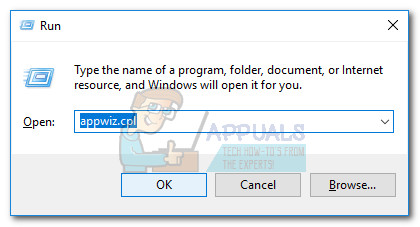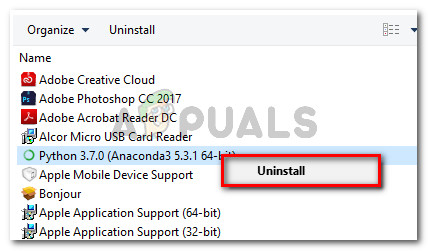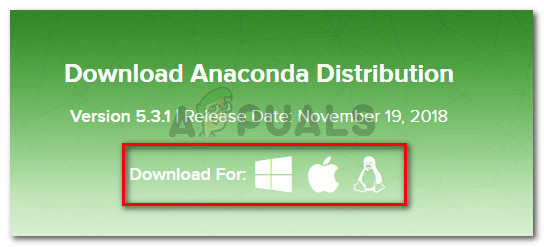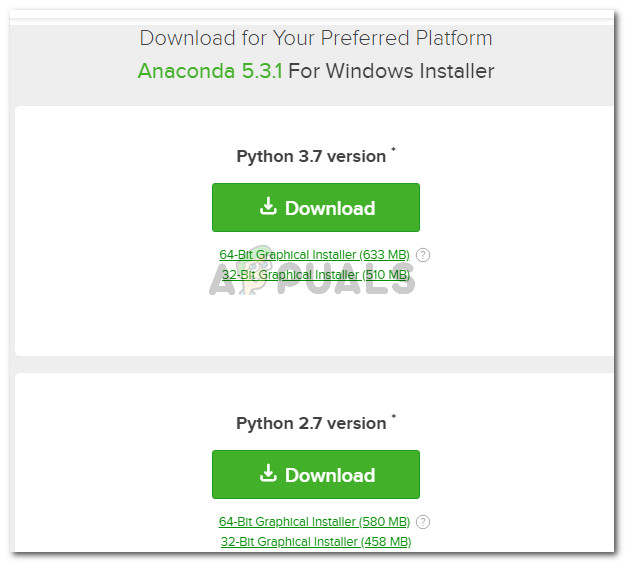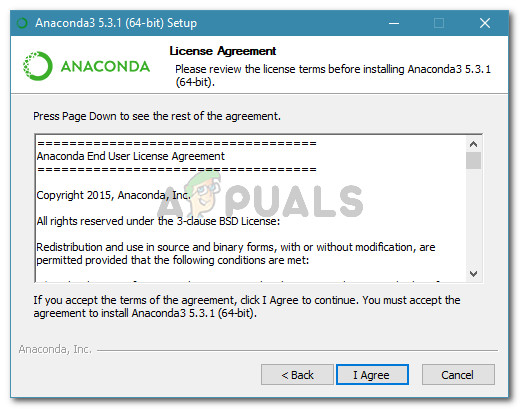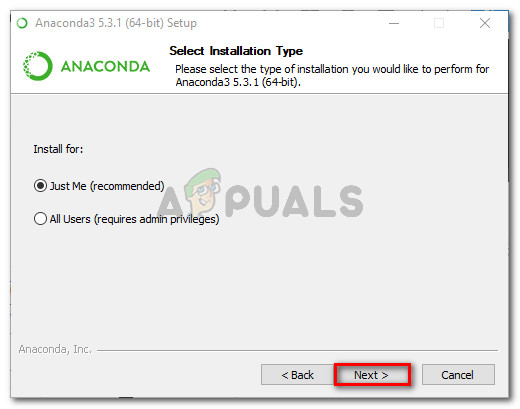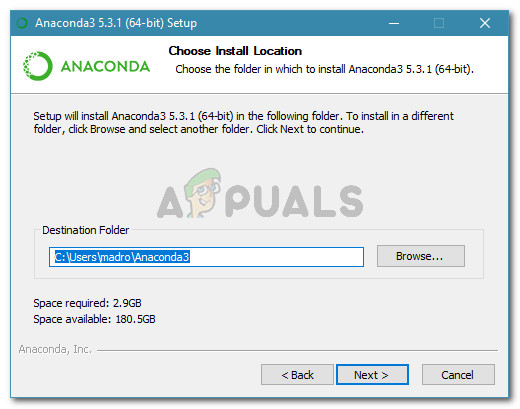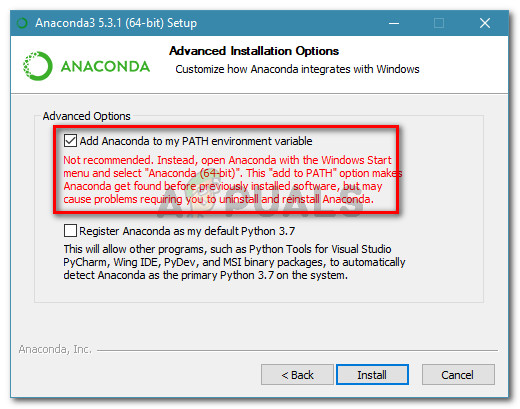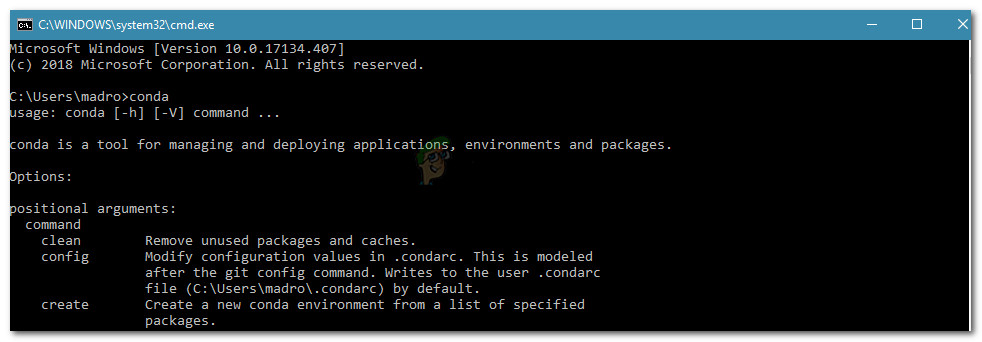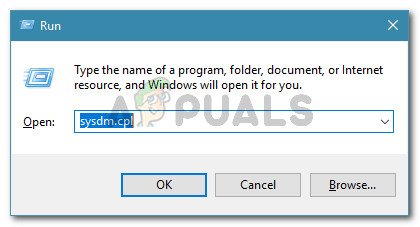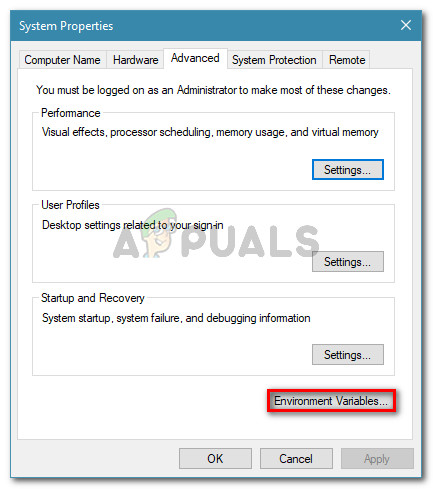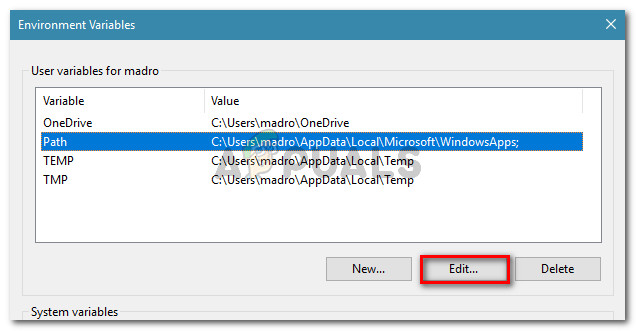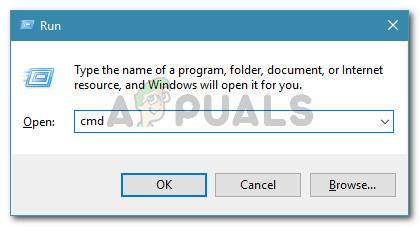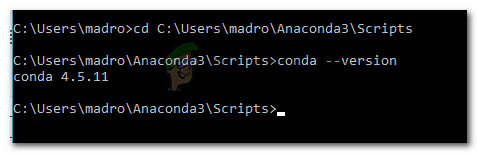Неколико корисника се сусреће са „Цонда није препозната као унутрашња или спољна наредба, оперативни програм или батцх датотека“ при покушају покретања било које наредбе Анацонда користећи Командна линија .

Цонда није препозната као унутрашња или спољна команда, оперативни програм или батцх датотека.
Шта узрокује да „цонда“ није препозната као унутрашња или спољна грешка команде?
Истражили смо овај одређени проблем покушавајући да поново створимо грешке на нашој машини и гледајући извештаје других корисника. На основу онога што смо прикупили, постоји неколико сценарија који ће покренути ову одређену поруку о грешци:
- Енвиронмент ПАТХ за Цонда није постављен - Ово је најчешћи узрок зашто се овај проблем јавља. Имајте на уму да најновије верзије Анацонде неће аутоматски додати Цонда на ваше системске променљиве путање, јер могу да изазову различите проблеме са другим софтвером.
- Неправилно је додан ПАТХ окружења - Још један популаран разлог зашто се овај проблем јавља је грешка корисника при ручном додавању променљиве Енвиронмент ПАТХ.
- Верзија Анацонда је старија од верзије Анацонда Навигатор - Неки корисници су пријавили да се грешка више није јављала након ажурирања Цонде на најновију верзију.
1. метод: Ажурирање Анацонде на најновију верзију
Неколико корисника је пријавило да је проблем решен и могли су да изврше команде цонда унутар командне линије након ажурирања Цонде на најновију верзију.
Испоставило се да овај проблем можете доживети у случају да користите новију верзију Анацонда Навигатор са старијом верзијом Цонде. Ево кратког водича о томе како ово можете исправити:
- Приступите менију Старт у доњем левом углу и потражите „ анаконда “. Затим кликните на Анацонда Промпт .

Користите мени Старт да бисте отворили Анацонда Промпт
- Унутар програма Анацонда Промпт покрените следеће команде и притисните Ентер након сваког ажурирати Цонду на најновију верзију:
цонда упдате цонда инсталл
- Сачекајте док се процес не заврши, а затим затворите упит Анацонда и отворите прозор ЦМД. Погледајте да ли сада можете да покрећете команде Цонда.
Ако се и даље сусрећете са „Цонда није препозната као унутрашња или спољна наредба, оперативни програм или батцх датотека“ грешка, пређите на следећи метод у наставку.
Метод 2: Додавање Анацонде вашој променљивој околине ПАТХ током инсталације
Најбржи начин за аутоматско решавање овог проблема је поновна инсталација Анацонде и употреба једне напредне опције која ће аутоматски Анацонду прилагодити вашој променљивој околине ПАТХ. Али имајте на уму да употреба ове методе може значити да подстичете одређену апликацију у сукобу са вашом инсталацијом Анацонда.
У сваком случају, ако тражите начин да аутоматски додате Анацонду у своје ПАТХ окружење, следите доленаведене кораке:
Белешка: Ако Анацонда није инсталирана на рачунару, пређите одмах на корак 3.
- Притисните Виндовс тастер + Р. да бисте отворили дијалошки оквир Покрени. Затим откуцајте „ аппвиз.цпл “И притисните Ентер за отварање Програми и функције .
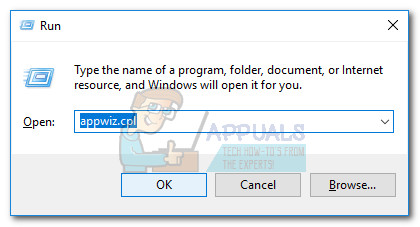
Покрени дијалог: аппвиз.цпл
- У Програми и функције , померите се кроз листу апликација и пронађите Дистрибуција Анаконде . Затим кликните десним тастером миша и одаберите Деинсталирај , а затим следите упутства на екрану да бисте га деинсталирали из система.
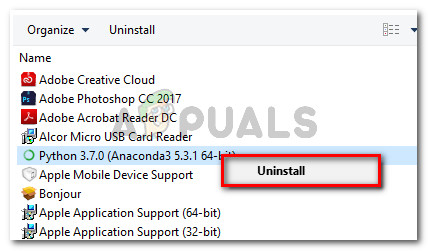
Кликните десним тастером миша на дистрибуцију Анацонда и одаберите Унинсталл
- Посетите овај линк ( овде ) и преузмите најновију дистрибуцију Анацонде кликом на икону повезану са вашим оперативним системом.
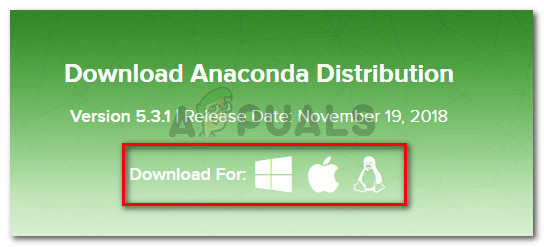
Избором одговарајућег ОС-а
- Изаберите одговарајућу верзију Питхона коју желите да користите са Анацондом кликом на њену везу Преузимање дугме.
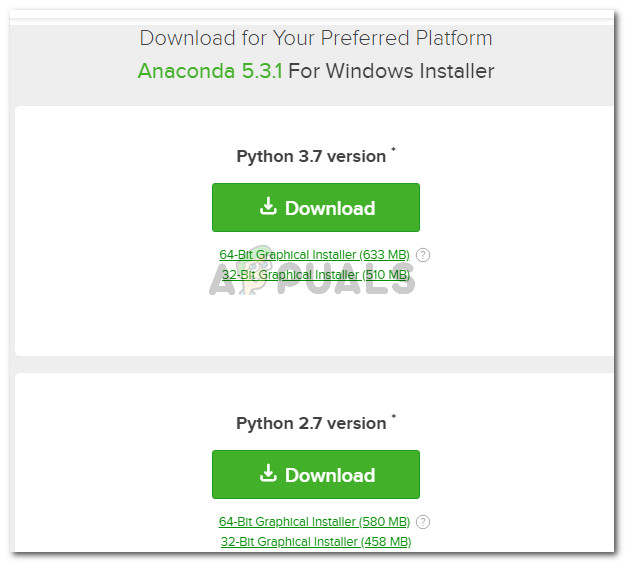
Преузимање Анаконда дистрибуције
- Отворите извршну инсталацију, притисните Следећи на први упит, а затим прихватите Уговор о лиценцирању .
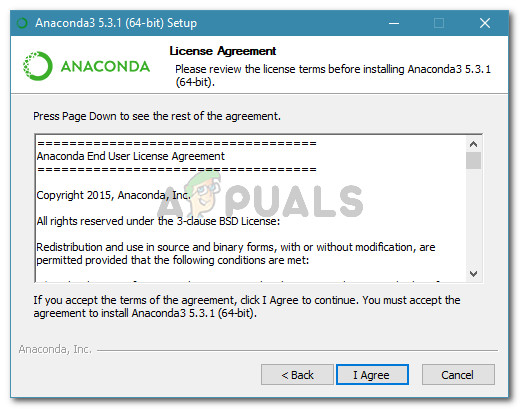
Уговор о лиценци Анацонда
- Изаберите врсту инсталације и притисните Следећи поново.
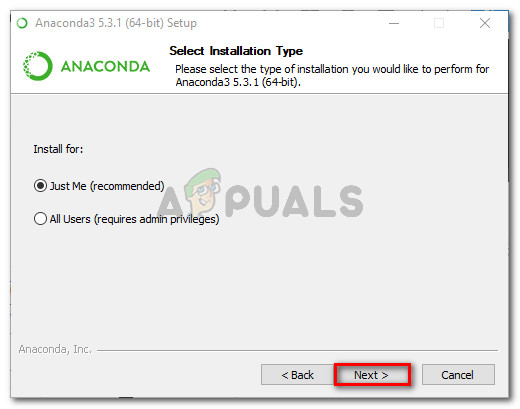
Изаберите врсту инсталације, а затим поново притисните Нект
- Изабрати Жељена датотека и кликните на Следећи дугме поново. Топло препоручујемо да задржите подразумевану локацију.
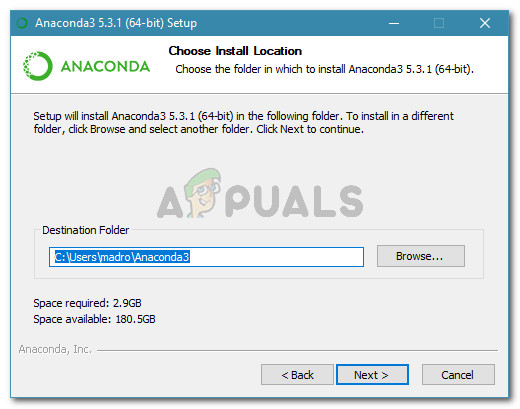
Избор локације Анаконде
- Овај корак је пресудан. У Напредне опције инсталације , означите поље повезано са Додај Анацонду у моју променљиву окружења ПАТХ (испод Напредне опције ) и кликните Инсталирај .
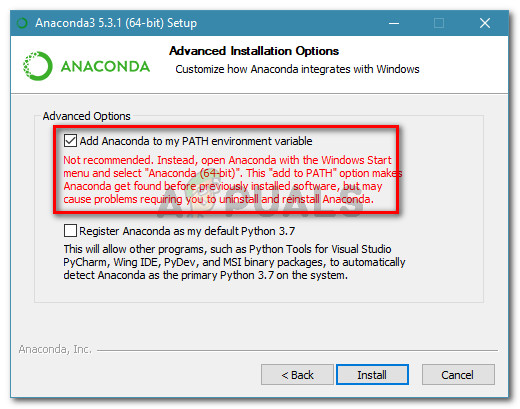
Конфигурисање Анацондине инсталације за аутоматско додавање променљиве окружења ПАТХ
- Када је инсталација завршена, откуцајте „ цонда ”Унутар командне линије. Више не бисте требали да видите „Цонда није препозната као унутрашња или спољна наредба, оперативни програм или батцх датотека“ грешка.
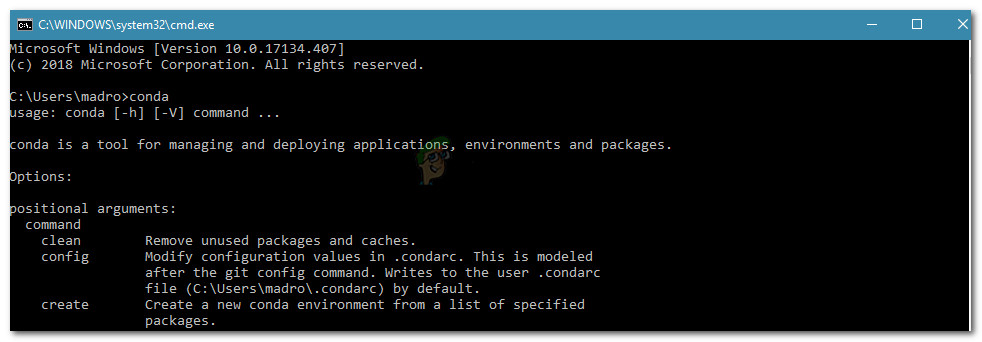
Пример успешне наредбе цонда унутар командне линије
Ако овај метод није био ефикасан или тражите другачији приступ који не подразумева поновно инсталирање целе дистрибуције Анацонде, пређите на следећи метод у наставку.
3. метод: Ручно додавање путање Цонда
Ако не желите да губите време на деинсталирање целокупне дистрибуције Анацонде, можете сами да ажурирате (или верификујете) променљиву окружења повезану са Цондом. Али пре него што то учините, важно је да сазнате тачно место ваше инсталације Цонда.
Следите доњи водич да бисте ручно открили и прилагодили Цонда ПАТ у променљивим окружењима:
- Приступите менију Старт (доњи леви угао) и потражите „ анацонда промпт “. Затим кликните на Анацонда Промпт и сачекајте да се програм отвори.

Користите мени Старт да бисте отворили Анацонда Промпт
- Унутар програма Анацонда Промпт покрените следећу команду и притисните Ентер да бисте проверили локацију Цонде:
где цонда

Откривање локације конде
- Копирајте другу локацију која је претходно преузета у кораку 2, али изузмите извршну датотеку. На пример: Ц: Корисници мадро Анацонда3 Скрипте
- Притисните Виндовс тастер + Р. да бисте отворили дијалошки оквир Покрени. Затим откуцајте „ сисдм.цпл “И притисните Ентер отворити Системска својства екран.
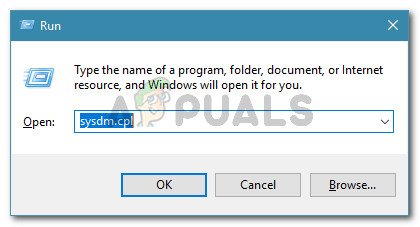
Покрени дијалог: сисдм.цпл
- Унутар Системска својства прозор, идите на Напредно картицу и кликните на Променљиве околине ...
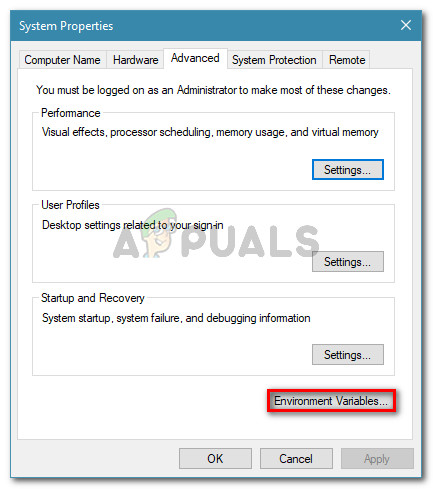
Идите на картицу Напредно и кликните на променљиве окружења
- Унутар Променљиве околине за * ИоурУсер * у прозору изаберите Пут и кликните на Уредити дугме.
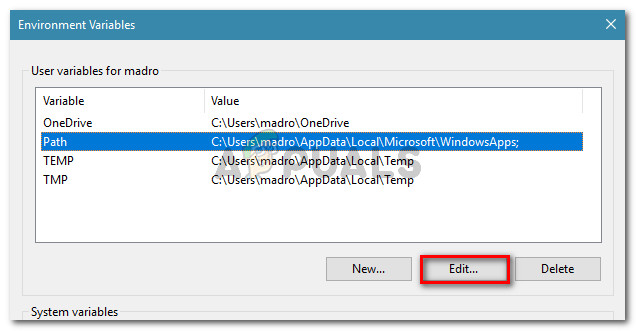
Изаберите променљиву Патх и кликните Едит
- Унутар Уреди променљиву окружења у прозору кликните на Нова дугме. Затим додајте ове две локације:
Ц: Усерс * ИоурУсер * Анацонда3 Сцриптс Ц: Корисници * Ваш корисник * Анацонда3
Белешка: Имајте то на уму * ИоурУсер * је само резервирано место. Замените га својим корисничким именом. Такође, ако користите старију верзију Анацонде, промените број верзије у складу с тим.
Метод 4: Заобилажење проблема без додавања Анацонде у Пут околине
Ако желите да избегнете додавање путање Анацонда променљивим окружења, можете откуцати команде Цонда без добијања „Цонда није препозната као унутрашња или спољна наредба, оперативни програм или батцх датотека“ грешка помоћу командне линије да бисте прво прешли на инсталацију директоријума.
Али имајте на уму да ово није врло практично јер ћете морати да поновите овај поступак сваки пут када отворите нову командну линију.
Ако одлучите да заобиђете грешку додавањем путање Анацонда у свој ЦМД прозор, ево шта треба да урадите:
- Притисните Виндовс тастер + Р. да бисте отворили дијалошки оквир Покрени. Затим откуцајте „ цмд “И притисните Ентер отворити а Трцати Дијалог.
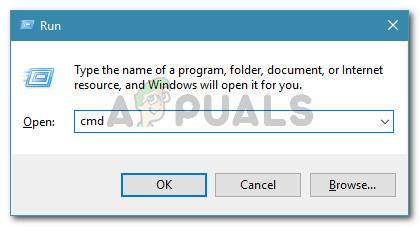
Покрени дијалог: цмд
- Унутар ЦМД прозора откуцајте ЦД, а затим путању до инсталације ваше фасцикле Анацонда. Ако нисте инсталирали Анацонду на сличном месту, требало би да буде нешто слично:
ЦД Ц: Усерс * ИоурУсер * Анацонда3 Сцриптс
- Покрените команду да бисте тестирали Анацонду и видели да ли правилно функционише у командној линији. Можете користити ову наредбу:
цонда --верзија
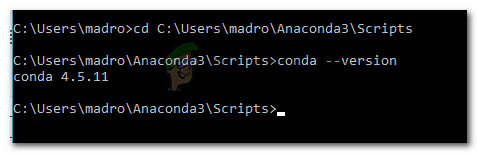
Тестирање Анаконде